
下载app免费领取会员


在创建项目文件时需要用到大量重复的命令,如果快捷键命令使用并不熟练,怎样操作才能更方便快捷呢?软件主界面最上方有“快速访问工具栏”(QAT)功能(红框处),可以根据自身喜好自定义工具栏。下文将使用“QAT”来代替“快速访问工具栏”加以说明。如图一所示
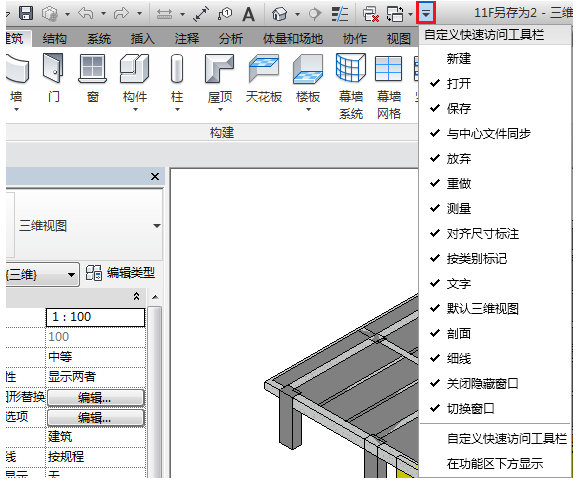
图一
若想要向QAT中添加功能区的按钮,可直接在功能区按钮上单击鼠标右键,然后单击“添加到快速访问工具栏”,按钮便会添加到QAT中默认命令的右侧,如图二所示
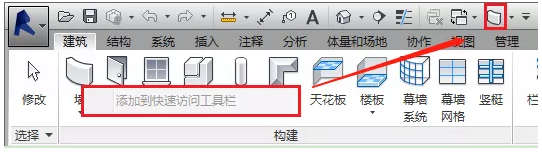
图二
如果想要把已经添加到QAT中的功能按钮删除,可直接在按钮上面单击“从快速访问工具栏中删除”即可完成,如图三所示
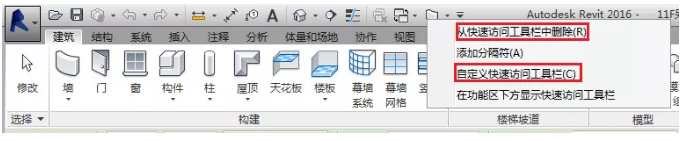
图三
如果想对QAT中的按钮进行排序、分类,可打开“自定义快捷访问工具栏”对话框(如图三红框),利用左侧的向上/向下移动命令、添加分隔符命令和删除命令编辑,如图四所示
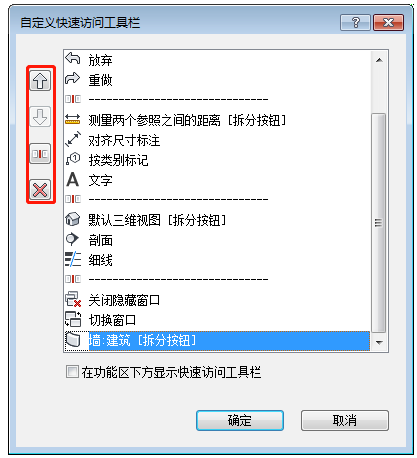
图四
Revit中文网作为国内知名BIM软件培训交流平台,几十万Revit软件爱好者和你一起学习Revit,不仅仅为广大用户提供相关BIM软件下载与相关行业资讯,同时也有部分网络培训与在线培训,欢迎广大用户咨询。
网校包含各类BIM课程320余套,各类学习资源270余种,是目前国内BIM类网校中课程最有深度、涵盖性最广、资源最为齐全的网校。网校课程包含Revit、Dynamo、Lumion、Navisworks、Civil 3D等几十种BIM相关软件的教学课程,专业涵盖土建、机电、装饰、市政、后期、开发等多个领域。
需要更多BIM考试教程或BIM视频教程,可以咨询客服获得更多免费Revit教学视频。
本文版权归腿腿教学网及原创作者所有,未经授权,谢绝转载。

- Revit技巧 | 如何在Revit中创建柱
- Revit技巧 | Revit的快速选择功能
- Revit技巧 | 如何打开Revit的属性框
- Revit技巧 | 在Revit中如何做到多钢筋的标注?
- Revit技巧 | 使用Revit快捷键来管理链接
- Revit技巧 | Revit闪退怎么办?REVIT启动闪退解决方法
- Revit技巧 | Revit桁架建模怎么做? 用Revit创建桁架结构全过程
- Revit技巧 | 如何在Revit中建立第二层建筑物,以及首层建筑的创建
- Revit技巧 | 如何使用快捷键打开Revit项目浏览器?
- Revit技巧 | revit平面图需要虚线怎么画?REVIT工作平面的线设置
















































